Atlantis Land A02-RA111 Manuel utilisateur
PDF
Télécharger
Document
WebShare 111/141 ROUTER ADSL2+ A02-RA111 A02-RA141 MANUEL COMPLET A02-RA11(4)1 _MF02 Where solutions begin Company certified ISO 9001:2000 Where solutions begin Company certified ISO 9001:2000 WebShare 111/141 SOMMAIRE CHAPITRE 1: INTRODUCTION 4 1.1 Description du WebShare Router ADSL 2+ 4 1.2 Contenu de la boite 4 1.3 Caractéristiques techniques 5 1.4 Installation du WebShare Router ADSL2+ 6 CHAPITRE 2: UTILISATION DU WEBSHARE ROUTER ADSL2+ 9 2.1 Précautions pour l’usage du WebShareRouter ADSL2+ 9 2.2 LES LED frontales 10 2.3 Connecteurs 11 2.4 Câblage 11 CHAPITRE 3: CONFIGURATION 14 3.1 Avant de commencer 3.1.1 Configuration de l’ordinateur en Windows 95/98/ME 3.1.2.Configuration sous Windows NT4.0 3.1.3 Configuration sous Windows 2000 3.1.4 Configuration sous Windows XP 3.1.5 Configuration en environnement MAC OS 3.1.6 Vérification 3.2 Configuration initiale 3.2.1 Mot de Passe et Login 3.2.2 Port LAN et Port WAN 14 14 17 20 22 24 24 25 25 25 3.3 FAI 25 A02-RA11(4)1_MF02 (V1.0 Decembre 2005) WebShare 111/141 3.4 Configuration du Navigateur 26 3.5 Configuration avec le navigateur 3.5.1 Utiliser l’interface de Configuration 27 28 3.6 Configuration du mot de passe 30 3.7 Réinitialisation 30 CHAPITRE 4: ASSISTANT DE CONFIGURATION 31 4.1 Introduction 31 4.2 Encapsulation 4.2.1 PPP over Ethernet 4.2.2 PPPoA 4.2.3 RFC 1483 31 31 31 31 4.3 Multiplexage 4.3.1 Multiplexage en base VC 4.3.2 Multiplexage en base LLC 31 31 32 4.4 VPI et VCI 32 4.5 Configuration avec l’assistant : 32 4.6 Test de la connection Internet 38 CHAPITRE 5: CONFIGURATION RESEAU 39 5.1 Introduction 5.1.1 LAN, WAN et Router ADSL 39 39 5.2 Adresses des Serveurs DNS 40 5.3 Attribution des adresses des Serveurs DNS 40 5.4 TCP/IP 5.4.1 Réglages par défaut 5.4.2 Adresses IP et Masque de sous réseau 40 40 40 A02-RA11(4)1_MF02 (V1.0 Decembre 2005) WebShare 111/141 5.4.3 Configuration RIP 5.4.4 Multicast 41 41 5.5 Configuration 42 CHAPITRE 6: CONFIGURATION DU RESEAU WAN 44 6.1 Introduction 44 6.2 Protocole PPPoE 44 6.3 Encapsulation PPTP 44 6.4 Gestion du trafic “Traffic Shaping” 44 6.5 Configuration 46 CHAPITRE 7: NETWORK ADDRESS TRANSLATION (NAT) 50 7.1 Introduction au NAT 7.1.1 Applications 7.1.2 Typologie de mappage 50 51 51 7.2 SUA (Single User Account) et NAT 52 7.3 Virtual Serveur et DMZ 7.3.1 Ports et services 7.3.2 Virtual Server 52 52 54 7.4 Sélection du type 57 CHAPITRE 8: ACCESS MANAGEMENT (SECURITE) 8.1 ACL 8.1.1 Limites 8.1.2 NAT et Configuration à distance 8.1.3 Déconnection automatique 8.1.4 Telnet 8.1.5 FTP A02-RA11(4)1_MF02 (V1.0 Decembre 2005) 60 60 60 60 61 61 61 WebShare 111/141 8.1.6 Web 81.7 Configuration 61 61 8.2 IP Filter 62 8.3 SNMP 64 8.4 UPnP 65 8.5 DNS Dynamique 8.5.1 DYNDNS Wildcard 8.5.2 Configuration 66 66 66 CAPITOLO 9: ADVANCED SETUP 68 9.1 Routing 68 9.2 NAT 69 9.3 ADSL 70 CHAPITRE 10: MAINTENANCE (CONFIGURATION DE DATE ET HEURE) 71 10.1 Administration (mot de passe) 71 10.2 Time Zone 72 10.3 Firmware 73 10.4 SysRestart 75 10.5 Diagnostics 76 CAPITOLO 11: STATUS 77 APPENDICE A: RESOLUTION DES PROBLEMES 78 A02-RA11(4)1_MF02 (V1.0 Decembre 2005) WebShare 111/141 A.1 Utilisation des LED pour le diagnostique A.1.1 LED Alimentation A.1.2 LED LAN 78 78 78 A.1.3 LED DSL 79 A.2 Telnet 79 A.3 Configuration WEB 79 A.4 Login avec Nom d’utilisateur et Mot de passe 80 A.5 Interface LAN 81 A.6 Interface WAN 81 A.7 Accès à Internet 81 A.8 Administration à distance 82 APPENDICE B :UPNP 83 APPENDICE C :DNS DYNAMIQUE 86 APPENDICE D :SUPPORT FILTRAGE DE PAQUETS 88 APPENDICE E: CARACTERISTIQUES AVANÇEES 92 APPENDICE F :SUPPORT 93 A02-RA11(4)1_MF02 (V1.0 Decembre 2005) WebShare 111/141 A02-RA111 / A02-RA141 Pag. 1 WebShare 111/141 Copyright 2002 est la propriété de cette société. Tout droits réservés. Sont interdites, la reproduction, la transmission, la transcription, la mémorisation dans un système de sauvegarde où la traduction dans une autre langue ou en langage informatique quels qu’ils soient, de la présente publication, sous quelque forme que ce soit ou quelque en soit le moyen, électronique, mécanique, magnétique, optique, chimique, manuel ou de tout autre genre, sans avoir obtenu préalablement l’autorisation de notre entreprise. Non-responsabilité La présente entreprise n’admet ni requêtes ni de garantie, explicites ou implicites, au sujet du contenu et de manière spécifique exclue la possibilité de garantie, communicabilité ou adaptabilité pour des finalités particulières. Le logiciel décrit dans le présent manuel est vendu ou concédé en licence “tel quel”. Si les programmes devaient présenter des problèmes après l’achat, l’acquéreur (et non pas la présente entreprise, son distributeur ou concessionnaire) est tenu de prendre en charge tous les coûts de manutention ainsi que les coûts dus à des dommages accidentels ou des conséquences dérivants d’un défaut du logiciel. La présente entreprise se réserve en outre le droit de revoir le contenu de cette publication et d’y apporter des modifications de temps en temps, sans obligation d’informer les utilisateurs de ces changements. Nous avons fait tout notre possible afin d’éviter la présence d’erreurs dans le texte, les images, les tableaux présents dans ce manuel et dans le Cd-Rom. Cependant, nous ne pouvons pas garantir l’absence totale d’erreurs et/ou d’omissions, nous vous remercions donc de nous les signaler et vous prions de nous en excuser. Enfin, nous ne pouvons être tenus pour responsables dans quelque perte que ce soit, dommage ou incompréhension à la suite directe ou indirecte de l’utilisation de notre manuel, le logiciel Cd-Rom et/ou disque dur. Toutes les marques ou noms de produits mentionnés dans le présent manuel sont des marques commerciales et/ou brevetées par leurs propriétaires respectifs. Marquage CE Cet appareil, qui appartient à la Classe B peut causer des interférences radio, dans ce cas nous vous invitons à prendre les contre-mesures appropriées. FCC Cet appareil est conforme à la quinzième partie des Règles de la FCC (Class B). Son fonctionnement est soumis à deux conditions : • • Il ne doit pas provoquer d’interférences gênantes. • Il ne doit pas subir d’interférences, et notamment pas d’interférences susceptibles d’entraîner un fonctionnement anormal. A02-RA111 / A02-RA141 Pag. 2 WebShare 111/141 Ces limites sont étudiées de manière à assurer une protection correcte contre les interférences gênantes en zone résidentielle. Cet équipement produit, utilise et peut émettre de l’énergie en fréquences radio. S’il n’est pas installé et utilisé conformément aux instructions, il peut provoquer des perturbations des communications radio. L’absence de perturbations ne peut cependant pas être garantie pour une configuration donnée. Si l’appareil perturbe la réception de la radio ou de la télévision (ce qui peut être déterminé en l’éteignant puis en le remettant sous tension), l’utilisateur peut prendre les mesures suivantes pour corriger ces interférences : • Réorienter ou déplacer l’antenne réceptrice. • Augmenter la distance entre le récepteur et l’équipement. • Brancher l’équipement dans une prise située sur un circuit différent de celui auquel le récepteur est connecté. • Demander conseil au revendeur ou à un technicien radio-télévision expérimenté. A02-RA111 / A02-RA141 Pag. 3 WebShare 111/141 CHAPITRE 1: Introduction 1.1 Description du WebShare Router ADSL 2+ Le WebShare Router ADSL2+ possède 1 port ADSL haute vitesse et 4 ports Fast Ethernet (1 port sur le modele A02-RA111). Il supporte les vitesses maxi de 24 Mbps en réception et 1 Mbps en envoi. Le produit supporte les protocoles PPPoA (RFC 2364 - PPP over ATM Adaptation Layer 5), RFC 1483 Encapsulation over ATM (bridged ou routed), PPP over Ethernet (RFC 2516) pour établir une connection avec le FAI. Le produit supporte en plus le Multiplexage basé sur VC et LLC. Ce produit est la solution idéale pour connecter un petit groupe d’ordinateurs à Internet à travers une connection rapide ADSL, ADSL2 ou ADSL2+. De cette manière plusieurs utilisateurs peuvent partager cette connection et avoir accès simultanément à Internet. Il peut être configuré pour empêcher certains utilisateurs du réseau, d’accéder à Internet. Le service DHCP est intégré (client et serveur) et permet aux ordinateurs du réseau (maxi 253) de recevoir automatiquement au démarrage, leur adresse IP. Il suffit de paramétrer l’ordinateur comme client DHCP et le WebShareRouter ADSL2+ lui passera toutes les informations nécessaires (adresse IP, masque de sous réseau, DNS, passerelle par défaut). Pour des utilisateurs avancés, la fonction Serveur SUA offerte par le produit, permet la visibilité de la machine locale via un serveur spécifique, aux utilisateurs externes. Un FAI fournit une adresse IP qui peut être assignée au Router ADSL et les services spécifiques peuvent être renvoyés à un ordinateur dédié du réseau. Un serveur Web peut être connecté à internet via le Router ADSL, lorsqu’il reçoit une requête d’accès html, il redirige les paquets vers l’ordinateur qui abrite le serveur Web. Il intégre un para-feu avec les fonctionnalités avancées d’inspection des paquetes pour mettre en sureté le reseau (jusqu’à 72 regles). 1.2 Contenu de la boite L’emballage produit contient: • WebShare Router ADSL2+ • Vera • CD-ROM avec logiciel et manuel multi langue A02-RA111 / A02-RA141 Pag. 4 WebShare 111/141 • Câble RJ-11 ADSL • Câble CAT-5 Réseau • Bloc d’alimentation AC-DC Au moment d'ouvrir la boîte, vérifiez son contenu. Si vous constatez qu’un de ces composants manque, merci de vous adressez à votre revendeur. 1.3 Caractéristiques techniques ADSL Standard Multi Mode: Il supporte les vitesses maxi de 24Mbps en réception et 1Mbps en envoi, de plus il intègre le Multi Mode standard [ANSI T1.413, Issue 2; G.dmt (G.992.1); G.lite (G992.2) ; G.hs(G994.1); G.dmt.bis(ITU G.992.3); Gdmt.bisplus(ITU G.992.5)]. Multi Protocole pour établir la connection: Il supporte PPPoA (RFC 2364 PPP over ATM Adaptation Layer 5), RFC 1483 encapsulation over ATM (bridged ou routed), PPP over Ethernet (RFC 2516) ainsi que le Multiplexage basé sur VC et LLC. Circuits Virtuels Permanents multiples: Le router ADSL en supporte jusqu’à 8. Fast Ethernet: Vous pourrez connecter directement 1 ordinateur acheter d’autres dispositifs (Switch pour plus de ordinateurs) avec le modele A02-RA111 ou 4 ordinateurs sur le modelo A02-RA141. Tous ces ports supportent la fonction auto MDI-II/MDI-X ; ils peuvent donc fonctionner individuellement avec des câbles droits ou croisés. Network Address Translation (NAT): permet aux différents utilisateurs d’accéder simultanément à travers une seule adresse IP, aux ressources externes comme Internet et d’utiliser directement les applications comme Navigateur Web, ICQ, FTP, Telnet, e-mail, News, Net2phone, Ping, NetMeeting et autres. Filtres: on peut définir des règles de filtrage de paquets qui augmentent la sécurité du réseau (jusqu’à 72 regles). Sécurité avec les protocoles PPPoA et PPPoE: Le Router supporte les protocoles PAP (Password Authentication Protocol) et CHAP (Challenge Handshake Authentication Protocol). Relais Domain Name System (DNS): Un Domain Name System (DNS) contient une table de correspondance entre des noms de domaine et des adresses IP publiques. Sur Internet chaque site est caractérisé par un nom unique comme www.yahoo.com et une adresse IP. L’adresse IP est plus difficile à mémoriser que le nom (c’est pourtant la manière la plus performante). Cette tâche est confiée au DNS qui, grâce à la table interne, peut fournir à l’ordinateur qui en fait la demande, l’adresse IP correspondante au nom du site (lorsqu’il ne l’a connaît pas, il la demande à d’autres serveurs DNS). A02-RA111 / A02-RA141 Pag. 5 WebShare 111/141 PPP over Ethernet (PPPoE): offre le support pour établir la connection avec le FAI, qui utilise ce protocole. Les utilisateurs peuvent avoir un accès Internet à haut débit, en partageant la même adresse IP publique assignée par le FAI et en ne payant que pour un seul compte. Aucun logiciel client PPPoE n’est nécessaire pour les ordinateurs locaux. Intègre des fonctions de Connection sur demande et auto déconnection. Serveur SUA: L’utilisateur peut spécifier des services à rendre disponible pour les utilisateurs externes. Le WebShareRouter ADSL2+ reconnaît les requêtes entrantes de ces services et les dirigent vers l’ordinateur réseau qui les offre. Il est ainsi possible par exemple, d’assigner une fonction spécifique à un ordinateur du réseau (comme le serveur Web) et de le rendre disponible sur Internet (à travers l’unique IP statique disponible). IP Alias: permet de configurer jusqu’à trois réseaux logiques sur une seule interface Ethernet physique, le router maintient la fonction de passerelle pour tous les réseaux logiques configurés. Dynamic Host Control Protocol (DHCP) client et serveur: Dans le WAN, le DHCP client peut prendre une adresse IP fournie par le FAI automatiquement. Dans le LAN, le serveur DHCP peut manager jusqu’à 253 utilisateurs, en attribuant à chaque ordinateur une adresse IP, un masque de sous réseau et les DNS. Cette fonction permet une gestion simplifiée du réseau. Protocoles RIP1/2 pour le Routage: Supporte un tableau statique ou le protocole RIP1/2 pour les fonctions de routing. IP Policy Routing (IPPR): pour personnaliser les mises en route traditionnelles par des règles définies par l’administrateur réseau. Configurable (GUI) via Navigateur: la gestion et la configuration sont possibles via l’interface graphique, avec une aide en ligne. Il supporte en plus la fonction de management à distance. 1.4 Installation du WebShare Router ADSL2+ • Connectez le port WAN (LINE) à la ligne téléphonique avec le câble RJ11 fourni • Le WebShareRouter ADSL2+ peut être connecté, à travers la port RJ45 (LAN), suivant les renseignements ci-dessous: Directement à 1 ordinateur, à travers le câble LAN CAT 5. ¾ A un Hub/Switch à travers un port avec le câble CAT. ¾ Directement à 4 ordinateurs, à travers le câble LAN CAT 5 (dans le modele A02-RA141). A02-RA111 / A02-RA141 Pag. 6 WebShare 111/141 • Connectez l’alimentation AC-DC au réseau électrique et à la prise (POWER) située à l’arrière du boitier. Vous pouvez voir dans l’exemple suivant, le câblage d’un réseau : • 1 ordinateur est directement connecté au Router (A02-RA111) • différents ordinateurs utilisant un Switch (A02-RA111) • Directement a 3 oridateurs et un Switch (A02-RA141) A02-RA111 / A02-RA141 Pag. 7 WebShare 111/141 Vous pourrez connecter directement 1 ordinateur ou acheter d’autres dispositifs (Switch pour plus de ordinateurs) avec le modele A02-RA111 ou 4 ordinateurs sur le modelo A02-RA141. Tous ces ports supportent la fonction auto MDIII/MDI-X ; ils peuvent donc fonctionner individuellement avec des câbles droits ou croisés. A02-RA111 / A02-RA141 Pag. 8 WebShare 111/141 CHAPITRE 2: Utilisation du WebShare Router ADSL2+ 2.1 Précautions pour l’usage du WebShareRouter ADSL2+ • • • • • • • Ne pas utiliser le Routeur dans un endroit exposé à des conditions de température et d’hygrométrie, élevées, le Routeur pourrait fonctionner de manière incorrecte et/ou subir des dommages. Ne pas utiliser la même prise électrique pour alimenter d’autres appareils. Ne pas ouvrir le boitier du Routeur, ni tenter de le réparer seul. Si le Routeur est trop chaud, vous devez l'éteindre immédiatement et vous adresser à du personnel qualifié. Mettre le Routeur ADSL sur une surface plate et stable. Utiliser exclusivement l'alimentation fournie dans l'emballage. Pour effectuez la mise à jour du firmware, vous devez utiliser une connexion filaire. A02-RA111 / A02-RA141 Pag. 9 WebShare 111/141 2.2 LES LED frontales Présentes sur le panneau avant, elles indiquent l’état de certaines fonctions du produit. Le tableau suivant résume leur indication. LED POWER SYS LAN ADSL PPP Information Allumée quand le routeur est connecté au réseau électrique. Clignote pendant la phase de chargement du Firmware puis passe au fixe lorsque le système est démarré. Clignote pendant le transfert des données. Verte = connexion à 100Mbps Orange = connexion à 10Mbps Sur le A02-RA111 il y a une seule LED. Fixe indique l’alignement correct, clignotante pour les pertes de signal. Allumée indique que la phase d’authentification (uniquement en PPPoE et PPPoA) s’est passée correctement. A02-RA111 / A02-RA141 Pag. 10 WebShare 111/141 2.3 Connecteurs Portes POWER (jack) LAN (connecteur RJ-45) Reset ADSL (connecteur RJ-11) Usage Prise d’alimentation secteur. Connection avec un câble Ethernet droit ou croisé directement aux ordinateurs ou à d’autres Switch. Dispositif allumé, presser pour effectuer le reset ou le restore. Les opérations sont: • 0-3 secondes: reset (remise à zéro). • 3-5 secondes: rien . • 10 secondes ou plus: il effectue un retour aux conditions initiales ( utiliser, par exemple, quand vous ne vous rappelez plus du mot de passe). Connection avec le câble RJ-11 à la connection l’ADSL. 2.4 Câblage Le problème le plus classique est le mauvais câblage. Vérifiez que tous les appareils connectés sont sous tension, utilisez les LED frontales pour avoir un diagnostique immédiat de l’état des connections. Les Led Power, SYS, LAN et ADSL doivent être allumées (si différent, contrôlez de nouveau votre câblage). Les câbles Cat 5 peuvent être croisés ou droits, le dispositif gère l’auto polarité, A02-RA111 / A02-RA141 Pag. 11 WebShare 111/141 ce qui permet l'usage indistinct de ces types de câble. Au contraire s’il est connecté à un Hub/Switch, le connectez au port Uplink (s’il n’est pas automatique). L’ADSL et le téléphone partagent (souvent) la même prise murale pour transporter les signaux respectifs, il faut donc pour éviter les interférences, partager à travers un filtre approprié les 2 signaux. Ce filtre passe-bas permettra d’extraire la portion de bande utilisée par la téléphonie, en empêchant ainsi que la qualité soit compromise par les hautes fréquences introduites par le signal de l’ADSL. Il faut utiliser un filtre pour chaque prise ou est connecté un téléphone/fax analogique. Ce filtre n’est pas compris dans la boîte du produit et doit donc être acheté séparément. Atlantis Land recommande d’utiliser des adaptateurs agrées (A01-AF2). A02-RA111 / A02-RA141 Pag. 12 WebShare 111/141 A02-RA111 / A02-RA141 Pag. 13 WebShare 111/141 CHAPITRE 3: Configuration Le WebShareRouter ADSL2+ peut être configuré par le navigateur Web inclus dans le Système d’exploitation. Le produit offre une interface de configuration simple. 3.1 Avant de commencer Cette section décrit la configuration des ordinateurs connectés au réseau ou est connecté le Router ADSL. Tous les ordinateurs doivent avoir une carte réseau Ethernet installée correctement, être connectés au Router ADSL directement ou à travers un Hub/Switch et avoir le protocole TCP/IP installé et correctement configuré pour obtenir une adresse IP à travers le DHCP ou une adresse IP manuelle qui doit appartenir au même sous réseau que le Router ADSL. L’adresse IP par défaut est 192.168.1.254 et le masque de sous réseau 255.255.255.0. Le plus simple pour configurer les ordinateurs est de les configurer comme client DHCP, ainsi l’IP (et les autres paramètres) sont assignés par le Router ADSL. Pour préparer les ordinateurs, il faut d’abord (lorsqu’il n’y en a pas déjà) installer la carte de réseau, puis installer le protocole TCP/IP. Lorsque TCP/IP n’est pas correctement configuré, suivez les explications suivantes: N’importe quel poste de travail avec TCP/IP peut être utilisé pour communiquer avec ou à travers le Router ADSL. Pour configurer d’autres types de station de travail, consultez le manuel du fabricant. 3.1.1 Configuration de l’ordinateur en Windows 95/98/ME 1. Allez dans Panneau de Configuration. Double-cliquez sur Réseau.et afficher l’onglet Configuration. 2. Sélectionnez le protocole TCP/IP -> NIC carte, ou une carte réseau Ethernet du PC. 3. Cliquez sur Propriétés A02-RA111 / A02-RA141 Pag. 14 WebShare 111/141 4. Dans l’onglet Adresse IP Sélectionnez l’option Obtenir automatiquement une adresse IP . A02-RA111 / A02-RA141 Pag. 15 WebShare 111/141 Sélectionnez l’onglet DNS. Sélectionnez l’option Désactiver DNS puis cliquez sur OK pour terminer la configuration. Vous devez redémarrer l’ordinateur pour que les changements prennent effet. A02-RA111 / A02-RA141 Pag. 16 WebShare 111/141 3.1.2.Configuration sous Windows NT4.0 1. Allez au Panneau de Configuration. Double-cliquez sur Réseau et enfin sélectionnez l’onglet Protocole. 2. Sélectionnez TCP/IP Protocol et après cliquez sur Propriétés. 3. Sélectionnez (votre carte Réseau) l’onglet Obtenir une adresse IP par un serveur DHCP et après cliquez sur OK pour terminer la configuration. A02-RA111 / A02-RA141 Pag. 17 WebShare 111/141 A02-RA111 / A02-RA141 Pag. 18 WebShare 111/141 A02-RA111 / A02-RA141 Pag. 19 WebShare 111/141 3.1.3 Configuration sous Windows 2000 1. Allez au Panneau de Configuration. Double-cliquez sur Connexions Réseau et accès à distance.. 2. Double-cliquez sur connexion au réseau local. Dans Connexion au réseau local cliquez sur Propriétés. 3. Sélectionnez Internet Protocol (TCP/IP) et cliquez sur Propriétés. A02-RA111 / A02-RA141 Pag. 20 WebShare 111/141 4. Sous l’onglet Général, sélectionnez l’onglet Obtenir une adresse IP automatiquement et après Obtenir les adresses des serveurs DNS automatiquement A02-RA111 / A02-RA141 Pag. 21 WebShare 111/141 5. Cliquez sur OK pour terminer la configuration 3.1.4 Configuration sous Windows XP 1. Allez sur Panneau de Configuration. Double-cliquez sur Accès Réseau 2. Double-cliquez sur Connexion au Réseau local. 3. Cliquez Propriétés. A02-RA111 / A02-RA141 Pag. 22 WebShare 111/141 4. Sélectionnez Internet Protocol (TCP/IP) et cliquez sur Properties. 5. Sélectionnez Obtenir une adresse IP automatiquement et après Obtenir les adresses des serveurs DNS automatiquement. 6. Cliquez sur OK pour terminer la configuration. A02-RA111 / A02-RA141 Pag. 23 WebShare 111/141 3.1.5 Configuration en environnement MAC OS 1. Cliquez sur l’icône Pomme dans l’angle en haut à gauche de l’écran et sélectionnez: Control Panel/TCP/IP. Il apparaîtra la fenêtre relative au TCP/IP comme montré dans l’image. 2. Choisissez Ethernet en Connect Via. 3. Choisissez Using DHCP Serveur en Configure. 4. Laissez vide le champ DHCP Client ID. 3.1.6 Vérification Pour vérifier le succès de la configuration (après avoir redémarré le PC, opération nécessaire sous Win98, SE, ME) utiliser le PING. D'une fenêtre Dos écrivez: PING 192.168.1.254 Si le message suivant apparaît: Pinging 192.168.1.254with 32 bytes of date: Reply from 192.168.1.254: bytes=32 times <10ms TTL=64 Reply from 192.168.1.254: bytes=32 times <10ms TTL=64 Reply from 192.168.1.254: bytes=32 times <10ms TTL=64 Vous pouvez continuer en allant au paragraphe suivant. Si le message suivant apparaît par contre: Pinging 192.168.1.254with 32 bytes of date: Request timed out. Request timed out. Request timed out. Vérifiez que la led PWR/LAN/SYS est bien allumée. Vérifiez l'adresse de votre PC en écrivant WINIPCFG (pour Win95, 98, ME) ou IPCONFIG (pour Win2000, XP) et éventuellement réinstallez le TCP/IP. Maintenez la touche reset enfoncée pendant une dizaine de secondes. Le Routeur ADSL fera un reboot et rechargera la configuration initiale. A02-RA111 / A02-RA141 Pag. 24 WebShare 111/141 3.2 Configuration initiale Avant de commencer la configuration du WebShareRouteur ADSL2+ il est nécessaire d’en connaître la configuration initiale (paramètres par défaut). Pour pouvoir utiliser le WebShareRouteur ADSL2+ rapidement, il suffit de garder la configuration par défaut, de mettre les PC en client DHCP et de configurer l’accès internet (avec les données fournies par le FAI). La configuration initiale (paramètres par défaut) est: • User : admin • Password : atlantis • Adresse IP(192.168.1.254), Subnet Mask (Masque de sous réseau)=255.255.255.0 • DHCP (Fonction serveur DHCP) Activée • WAN=PPPoA, VCMux, Routing, VPI=8, VCI=35 3.2.1 Mot de Passe et Login Il est conseillé de changer le password et le Login afin d'augmenter la sûreté. Si vous ne vous rappelez plus de votre password il suffit de presser la touche reset pendant 8 secondes ou plus: un retour aux conditions par défaut est effectué 3.2.2 Port LAN et Port WAN Les paramètres du Routeur sont pré-configurés. Les valeurs par défaut sont les suivantes : Port LAN Port WAN 192.168.1.254 Addresse IP Mode=Routing Encapsulation=PPPoA 255.255.255.0 Subnet Mask ou Multiplex=VC Masque de sous réseau VPI=8 Activée Fonction serveur DHCP VCI=35 100 IP IP addresses 3.3 FAI Avant d’installer votre WebShareRouteur ADSL2+, vous devez savoir de quel type d'accès Internet vous disposez et vous munir d'informations précises concernant votre compte. Si votre fournisseur d'accès demande un Login et un Mot de Passe (c’est parce que vous avez un compte PPPoE ou PPPoA), utilisez le protocole PPPoA (RFC2364) ou PPPoE (RFC2516). Si vous avez une A02-RA111 / A02-RA141 Pag. 25 WebShare 111/141 adresse IP fixe utilisez le protocole RFC 1483 Routed. Le FAI, dans ce cas, doit vous fournir aussi: Adresse IP Internet, Masque de sous-réseau, Adresse IP de la passerelle par defaut et Adresse(s) IP du serveur DNS. Le tableau suivant récapitule les informations dont vous aurez besoin en fonction du protocole: PPPoE PPPoA RFC1483 Bridged RFC1483 Routed VPI et VCI VC-based ou LLC-based Username et Password Service Name VPI et VCI VC-based ou LLC-based multiplexing Username et Password VPI/VCI VC-based ou LLC-based multiplexing VPI/VCI VC-based ou LLC-based multiplexing Adresse IP Masque de sous-réseau Adresse IP du Default Gateway Adresses IP des serveurs DNS 3.4 Configuration du Navigateur Pour un ordinateur disposant de Internet Explorer, procédez comme suit : 1. 1. Lancez le logiciel Internet Explorer. 2. 2. Dans le menu Outils, sélectionnez Options Internet…. 3. 3. Cliquez sur l’onglet Connections. 4. 4. Dans la zone Options de numérotation et paramètres de réseau privé virtuel, si une connection Internet est déjà configurée, sélectionnez Ne jamais établir de connection. 5. 5. Cliquez sur le bouton Paramètres réseau… et vérifiez ensuite qu’aucune case n’est cochée dans la fenêtre Paramètres du réseau local. 6. 6. Refermez toutes les fenêtres en cliquant sur OK. A02-RA111 / A02-RA141 Pag. 26 WebShare 111/141 3.5 Configuration avec le navigateur Accédez avec Internet Explorer à l’adresse IP par défaut: http://192.168.1.254 puis appuyez sur le bouton Entrer. Utilisez “admin” (comme nom d’utilisateur) et “atlantis” (comme mot de passe). Appuyez sur OK pour continuer. A02-RA111 / A02-RA141 Pag. 27 WebShare 111/141 3.5.1 Utiliser l’interface de Configuration Cette section explique comment utiliser l’interface de configuration: • Cliquez sur “Quick Start” (Run Wizard) pour lancer l’assistant de configuration rapide. • Cliquez sur “Interface Setup” (Internet, LAN) pour accéder à la configuration LAN et INTERNET. • Cliquez sur “Advanced Setup” (Routing, NAT, ADSL) pour accéder à la configuration avancée. • Cliquez sur “Access Management” (ACL, IP Filter, SNMP, UPnP, DDNS) pour accéder aux réglages du SNMP, UpnP, DDNS. • Cliquez sur “Maintenance” (Administration, Time Zone, Firmware, SysRestart, Diagnostics) pour accéder aux réglages du Mot de passe, Date et heure, Fimware, Redémarrage du routeur, Diagnostics. • Cliquez sur “Status” (Device Info, System Log, Statistics) pour afficher un résumé des réglages du routeur. • ”Help” A02-RA111 / A02-RA141 Pag. 28 WebShare 111/141 A02-RA111 / A02-RA141 Pag. 29 WebShare 111/141 3.6 Configuration du mot de passe Pour augmenter le niveau de sécurité du routeur, il est important de remplacer son mot de passe d’accès. Pour modifier ce mot de passe, cliquez sur “Maintenance”, puis sur “Administration” ; la page suivante apparaîtra: Le tableau suivant décrit cet écran: Paramètre New Password Confirm Password Save Cancel Description Introduisez le nouveau mot de passe Confirmez le nouveau mot de passe Cliquez sur ce bouton pour sauvegarder les changements Cliquez sur ce bouton pour effacer sans sauvegarde les champs de la page de configuration 3.7 Réinitialisation Si on a oublié son mot de passe, il est possible de réinitialiser le router aux conditions de base, en appuyant sur le bouton “Reset”. Pour effectuer cette opération, après s’être assuré que la led SYS est allumée, appuyez sur le bouton “Reset” pendant 5/6 secondes. La LED SYS clignotera avant de passer en position fixe pour indiquer que le chargement du firmware avec les réglages par défaut est terminé. Vous pourrez de nouveau entrer dans le menu de configuration, comme au premier branchement de votre routeur. A02-RA111 / A02-RA141 Pag. 30 WebShare 111/141 CHAPITRE 4: Assistant de configuration 4.1 Introduction Le Quick Start permet de configurer rapidement le WebShare Router ADSL2+ grâce à une procédure pas à pas. Avant de commencer la configuration, il faut connaître toutes les données relatives au compte ADSL fourni par le FAI. 4.2 Encapsulation Il faut utiliser le protocole d’encapsulation demandé par le FAI. Le Router ADSL supporte les protocoles suivants. 4.2.1 PPP over Ethernet Le protocole PPPoE fournit des services de contrôle et de transport comme une connection Dial-Up avec protocole PPP. Le router encapsule la session PPP basée sur RFC 2516 et la retourne à un PVC (Permanent Virtual Circuit) ATM connecté à un concentrateur d’accès ADSL. 4.2.2 PPPoA Le protocole PPPoA signifie Point to Point Protocol over ATM Adaption Layer 5(AAL5), il fournit des services de contrôle et de transport comme une connection Dial-Up avec protocole PPP. Le router encapsule la session PPP basée sur RFC 1483 et la retourne à travers un PVC ATM au DSLAM du FAI. 4.2.3 RFC 1483 L’ RFC 1483 décrit deux méthodes d’encapsulation multi protocole sur ATM Adaption Layer 5(AAL5). La première méthode permet le multiplexage de plusieurs protocoles sur un seul PVC ATM, la deuxième que chaque protocole est transporté sur un PVC ATM différent. 4.3 Multiplexage Ils existent deux conventions pour identifier quel protocole est transporté par un Virtual Circuit. Assurez-vous d’avoir configuré la même convention que celle utilisée par votre FAI. 4.3.1 Multiplexage en base VC Chaque protocole est assigné à un Virtual Circuit spécifique. A02-RA111 / A02-RA141 Pag. 31 WebShare 111/141 4.3.2 Multiplexage en base LLC Un seul Virtual Circuit transporte les différents protocoles, chacun étant identifié grâce aux informations contenues dans les paquets transférés. 4.4 VPI et VCI Virtual Path Identifier (VPI) et Virtual Channel Identifier (VCI). La plage valide pour le VPI est de 0 à 255, pour le VCI de 32 à 65535 (les canaux de 0 à 31 sont utilisés pour la gestion du trafic ATM). 4.5 Configuration avec l’assistant : Cliquez sur “Quick Start” pour voir la première fenêtre de la procédure. Cliquez sur “Run Wizard” pour lancer la procédure. A02-RA111 / A02-RA141 Pag. 32 WebShare 111/141 Cliquez sur “Next” pour poursuivre la procédure ou “Exit” pour en sortir, réglage du “Mot de passe”. Cliquez sur “Back” pour revenir à la page précédente, “Next” pour poursuivre la procédure ou “Exit” pour en sortir, réglage de la “Date et heure”. A02-RA111 / A02-RA141 Pag. 33 WebShare 111/141 Cliquez sur “Back” pour revenir à la page précédente, “Next” pour poursuivre la procédure ou “Exit” pour en sortir, choix du “Type de connexion”. A02-RA111 / A02-RA141 Pag. 34 WebShare 111/141 Cliquez sur “Back” pour revenir à la page précédente, “Next” pour poursuivre la procédure ou “Exit” pour en sortir, le “Type de connexion”. Complétez chacun des champs en fonction du type de connexion dont vous disposez, le plus fréquemment utilisé est le PPP0E/PPPoA. Dans les 4 fenêtres suivantes, vous verrez le détail de chacun des types possibles : A02-RA111 / A02-RA141 Pag. 35 WebShare 111/141 A02-RA111 / A02-RA141 Pag. 36 WebShare 111/141 Cliquez sur “Back” pour revenir à la page précédente, “Next” pour sauvegarder les nouveaux réglages ou “Exit” pour en sortir, l’assistant de configuration a terminé sa tâche. A02-RA111 / A02-RA141 Pag. 37 WebShare 111/141 4.6 Test de la connection Internet Pour vérifier que la configuration du Router a été exécutée correctement, il faut ouvrir le navigateur et introduire une adresse (par exemple www.atlantis-land.fr), si la page demandée est visualisée, la configuration est bonne, sinon vérifiez que tous les paramétrages sont corrects et éventuellement recommencez la procédure de réglage. A02-RA111 / A02-RA141 Pag. 38 WebShare 111/141 CHAPITRE 5: Configuration Réseau Dans ce chapitre, vous trouverez les paramètres de configuration de la section réseau du WebShare Router ADSL2+. 5.1 Introduction Un réseau LAN (Local Area Network) ou réseau local, est un mode de connection grâce auquel de nombreux ordinateurs peuvent communiquer entre eux, en permettant l’échange et le partage des informations et des fichiers entre les utilisateurs connectés. 5.1.1 LAN, WAN et Router ADSL Les interfaces réseau présentes dans un Router ADSL appartiennent au LAN quand elles sont destinées à la connection avec les ordinateurs du réseau privé ou au coté WAN, pour le réseau Internet. A02-RA111 / A02-RA141 Pag. 39 WebShare 111/141 5.2 Adresses des Serveurs DNS Un Domain Name System (DNS) contient une table de correspondance entre des noms de domaine et des adresses IP publiques. Sur Internet chaque site est caractérisé par un nom unique comme www.yahoo.com et une adresse IP. L’adresse IP est plus difficile à mémoriser que le nom (c’est pourtant la manière la plus performante). Cette tâche est confiée au DNS qui, grâce à la table interne, peut fournir à l’ordinateur qui en fait la demande, l’adresse IP correspondante au nom du site (lorsqu’il ne l’a connaît pas, il la demande à d’autres serveurs DNS). Les adresses IP des DNS sont fournies par le FAI au moment du LogOn dans le cas de PPPoA/PPPoE ou RFC1483 Bridge. Si le protocole est RFC 1483 Routed il est nécessaire d’introduire manuellement les adresses IP des DNS du FAI. 5.3 Attribution des adresses des Serveurs DNS Ils existent deux façons de distribuer les adresses des serveurs DNS aux ordinateurs du réseau: 1. Si les IP des DNS sont communiquées dans le contrat, vous pouvez introduire ces valeurs dans les champs “DNS Server” de la page de configuration du service “DHCP”. 2. Si dans la page de configuration du service “DHCP” les champs sont laissés vides (Ex : 0.0.0.0) le router agira comme Proxy DNS. 5.4 TCP/IP Le routeur intègre la fonction Serveur DHCP grâce à laquelle, il peut distribuer les adresses IP des serveurs DNS aux machines du réseau configurées comme Client DHCP. 5.4.1 Réglages par défaut La section LAN est configurée avec les paramètres suivants: 1. Adresse IP 192.168.1.254 avec masque de sous réseau 255.255.255.0 2. Serveur DHCP avec un groupe de 100 IP à partir du 192.168.1.100 Ces paramètres permettent de fonctionner dans la plupart des configurations réseau. Lorsque le Provider ne fournit pas de spécifications particulières pour la configuration des serveurs DNS, regardez le guide présent dans l’interface de configuration. 5.4.2 Adresses IP et Masque de sous réseau Voir le chapitre consacré dans l’assistant de configuration. A02-RA111 / A02-RA141 Pag. 40 WebShare 111/141 5.4.3 Configuration RIP Le RIP (Routing Information Protocol) permet à un Router d’échanger des informations de routage avec d’autres. Le champ “RIP Direction” contrôle l’envoi et la réception des paquets RIP. Modalités de fonctionnement: 1. Both - Le Router ADSL transmet sa table de routage périodiquement et mémorise les informations RIP qu’il reçoit. 2. In Only - Le Router ADSL n’envoie rien mais accepte tous les paquets entrants. 3. Out Only - Le Router ADSL envoie les paquets mais refuse tous les paquets entrants. 4. None - Le Router ADSL n’envoie ni n’accepte aucun paquet. Le champ “Dynamic Route ” contrôle le format et la méthode de diffusion des paquets RIP que le Router ADSL envoie (en réception il reconnaît les deux configurations). Le protocole RIP-1 est supporté universellement mais le RIP-2 contient plus d’informations. Le protocole RIP-1 est adapté à la plupart des réseaux. Les protocole RIP-2B et RIP-2M envoient les informations en format RIP-2, le premier utilise le Broadcasting, le deuxième le Multicast. 5.4.4 Multicast Traditionnellement les paquets IP sont transmis en Unicast (1 expéditeur – 1 destinataire) ou en Broadcast (1 expéditeur – tout le réseau). Le Multicast permet d’envoyer les paquets à un groupe défini de clients sur le réseau. L’IGMP (Internet Group Multicast Protocol) est un protocole utilisé pour établir une relation d’appartenance dans un groupe Multicast – il n’est pas utilisé pour transporter les données. L’IGMP version 2 (RFC 2236) est une évolution de la version 1 (RFC 1112), mais ce dernier est encore très utilisé. Pour plus de détails sur l’interopérabilité entre les protocoles IGMP version 1 et 2, consultez les sections 4 et 5 de l’RFC 2236. Les adresses IP de classe D sont utilisées pour identifier un groupe de clients et se trouvent dans la plage (224.0.0.0 à 239.255.255.255). L’adresse IP 224.0.0.0 n’est assignée à aucun groupe mais est utilisée par les ordinateurs avec IP Multicast. L’adresse 224.0.0.1 est utilisée pour les requêtes et est assignée à toutes les adresses IP, incluant les passerelles par défaut. Les clients doivent appartenir au groupe 224.0.0.1 pour participer à la communication IGMP. Le Router ADSL supporte les deux versions du protocole IGMP. Au démarrage, le Router interroge tous les réseaux qui lui sont connectés pour identifier les appartenances de groupe. A02-RA111 / A02-RA141 Pag. 41 WebShare 111/141 Ensuite, le Router met à jour périodiquement ces informations. L’IP Multicasting peut être activé ou désactivé sur les interfaces WAN et LAN. 5.5 Configuration Cliquez sur “Interface Setup” puis “LAN” pour visualiser la fenêtre suivante. Les tableaux suivants décrivent les différents paramètres. Router Local IP Paramètres Description Introduisez l’adresse IP du Routeur (la valeur par défaut est IP Address 192.168.1.254). Introduisez l’adresse de sous réseau du Routeur (la valeur IP Subnet Mask par défaut est 255.255.255.0). Dynamic Route Sélectionnez la version du protocole RIP. Sélectionnez la direction du protocole RIP. Direction L’IGMP (Internet Group Multicast Protocol) est un protocole Multicast A02-RA111 / A02-RA141 Pag. 42 WebShare 111/141 Save Cancel Paramètres DHCP utilisé pour établir une relation d’appartenance dans un groupe Multicast. Sélectionnez “Disabled” pour désactiver la fonction. Cliquez pour sauvegarder les réglages et revenir à la page de configuration principale. Cliquez pour annuler. DHCP Description Si configuré sur “Enabled”, le routeur assignera les paramètres réseau à ses clients DHCP. Si configuré sur “Disabled”, le serveur DHCP est désactivé. Si configuré sur “Relay”, le router renvoie les requêtes DHCP à un serveur distant qui contient la politique de gestion des clients réseau. Quand la fonction DHCP est utilisée, il faut configurer les paramètres suivants. Pour entrer la première adresse IP de la plage à définir pour les clients du réseau. Pour le nombre d’adresses désirées. Durée de validité de l’adresse attribuée par le serveur DHCP Pour sélectionner le mode d’attribution des adresses DNS Introduisez l’adresse IP du premier serveur de DNS Starting IP Adress IP Pool count Lease Time DNS Relay Primary DNS Serveur Secondary DNS Introduisez l’adresse IP du deuxième serveur de DNS Serveur Cliquez pour sauvegarder les réglages et revenir à la page de Save configuration principale. Cliquez pour annuler. Cancel A02-RA111 / A02-RA141 Pag. 43 WebShare 111/141 CHAPITRE 6: Configuration du réseau WAN 6.1 Introduction Les WAN (Wide Area Network) sont des réseaux qui couvrent de grande distance géographique et ont une technologie différente des LAN qui eux s’étendent sur de petite distance. 6.2 Protocole PPPoE Le Router ADSL supporte le protocole PPPoE (Point-to-Point Protocol over Ethernet). Ce protocole est un standard de l’IETF (RFC2516) qui spécifie comment un ordinateur doit communiquer à travers un modem broadband (DSL, câble, wireless etc.). Pour le FAI, le protocole PPPoE offre un accès avec authentification qui fonctionne avec les méthodes de contrôle existantes (par exemple RADIUS), en outre il utilise une méthode de login et d’authentification déjà présente sur les systèmes Microsoft ; il ne nécessite donc pas de logiciel additionnel. 6.3 Encapsulation PPTP Le protocole PPTP a été développé pour permettre des communications authentifiées et cryptées entre deux clients, il a comme caractéristique principale, la simplicité d’installation et de gestion. Le protocole PPTP (Point-to-Point Tunneling Protocol) utilise une connection TCP pour la gestion du tunnel et trame PPP capsulées GRE (Generic Routing Encapsulation) pour les données destinées au tunneling, en fournissant la possibilité de crypter et comprimer les paquets. 6.4 Gestion du trafic “Traffic Shaping” C’est un accord entre le Provider et l’utilisateur pour régler le pourcentage moyen et la fluctuation de la transmission de données sur un réseau ATM. Cet accord aide à éliminer la congestion du réseau, facteur important pour la transmission de données en temps réel comme les connections audio et vidéo. Le Peak Cell Rate (PCR) est la vitesse maximale à laquelle l’expéditeur peut envoyer des données. Ce paramètre peut être plus bas (mais pas plus haut) que la vitesse maximale de la ligne. Le Sustained Cell Rate (SCR) est le débit moyen garanti, il ne peut pas être plus grand que le PCR (le paramètre de défaut est 0 celles/sec). A02-RA111 / A02-RA141 Pag. 44 WebShare 111/141 Le Maximum Burst Size (MBS) est le nombre maximum de données qui peuvent être envoyées au PCR. Dès que le MBS a été atteint, ce nombre tombe sous le SCR jusqu'à ce que la moyenne rattrape la valeur du SCR. A ce point, de nouvelles données peuvent être envoyées (jusqu’à la valeur du MBS) au PCR. Le schéma suivant montre la relation entre PCR, SCR et MBS. A02-RA111 / A02-RA141 Pag. 45 WebShare 111/141 6.5 Configuration Cliquez sur Interface Setup et après sur “Internet” pour ouvrir la fenêtre de configuration : A02-RA111 / A02-RA141 Pag. 46 WebShare 111/141 Le tableau suivant décrit les champs contenus dans l’interface “Internet ”. PARAMETRES DESCRIPTION ATM VC VPI (Virtual Path Identifier) et VCI (Virtual Channel Identifier) Virtual Circuit ID définissent le Virtual Circuit. Choisir si activer le Virtual Circuit. Status Introduisez le VPI assigné. VPI Introduisez le VCI assigné. VCI Sélectionnez CBR (Continuous Bit Rate) pour spécifier une taille de bande fixe (always-on) pour le trafic voix ou données. Sélectionnez UBR (Unspecified Bit Rate) pour des applications ATM QoS Type non sensibles aux vitesses de transmission, comme les e-mail. Sélectionnez VBR (Variable Bit Rate) pour le partage de la bande pour plusieurs applications. Ce paramètre aide à éliminer les problèmes de congestion du Cell Rate routeur (applications comme streaming vidéo et audio). Partagez la valeur maximale de vitesse de la ligne (bps) par 424 (la dimension d’une donnée ATM) pour trouver le PCR. C’est la Peak Cell Rate vitesse maximale à laquelle, il sera possible d’envoyer des données. Introduisez dans ce champ la valeur de PCR. Le Sustain Cell Rate (SCR) définit la valeur moyenne de Sustain Cell transmission des données. Cette valeur doit être plus basse que Rate le PCR. Le Maximum Burst Size (MBS) est le nombre maximal de Maximum Burst données qui peuvent être envoyées au PCR. Cette valeur doit Size être inférieure à 65535. ENCAPSULATION Encapsulation Sélectionnez le protocole assigné par le FAI. PPPoA/PPPoE Service Name User Name Password Multiplex Introduisez le nom du service PPPoE. Introduisez le “Nom Utilisateur” transmis par le FAI pour la connection à Internet. Introduisez le “Mot de passe” transmis par le FAI pour la connection à Internet. Sélectionnez la méthode de multiplexage utilisée, les options disponibles sont VC ou LLC. Connection Settings A02-RA111 / A02-RA141 Pag. 47 WebShare 111/141 Always ON Connect on Demand Sélectionnez “Always ON ” s’il est nécessaire que la connection soit toujours active. Le Router ADSL la rétablira automatiquement en cas de coupure. Sélectionnez “Connect on Demand” s’il n’est pas nécessaire que la connection soit toujours active. Dans ce cas, assigner une valeur au champ “Close if idle for ”. Configurez le temps (e nminute), après lequel le Router ferme la connection, s’il n’y a pas de trafic sur le réseau. La valeur 0 désactive le timeout. IP Address Choisir static si le FAI vous a donné l’IP, or dynamic si chaque fois l’adresse IP peut changer. Introduisez l’adresse IP du Routeur. IP Address Introduisez l’adresse IP du masque de sous réseau (Ex: IP Subnet Mask 255.255.255.0) Introduisez l’adresse IP de la passerelle par défaut. Gateway Choisir si activer le NAT (en cas d’une seule adresse IP choisir NAT Enable). Default Route Choisir Yes. Dynamic Route Sélectionnez la version du protocole RIP. Sélectionnez la direction du protocole RIP. Direction L’IGMP (Internet Group Multicast Protocol) est un protocole utilisé pour établir une relation d’appartenance dans un groupe Multicast Multicast. Sélectionnez “Disabled” pour désactiver la fonction. Cliquez pour sauvegarder les réglages et revenir à la page de Save configuration principale. Il faut se rappeler que l’appareil doit être attentivement configuré (avec un soin spécial pour la connexion ADSL). En cas de doutes s’adresser au personnel qualifié ou contacter l’assistance technique d‘ Atlantis-Land. Atlantis Land ne pourra pas être considérée responsable en cas d’erronée ou mauvaise configuration de l’appareil. Il ne faut pas utiliser le dispositif avec des abonnements non Forfait (non Flat). Get IP Address A02-RA111 / A02-RA141 Pag. 48 WebShare 111/141 A02-RA111 / A02-RA141 Pag. 49 WebShare 111/141 CHAPITRE 7: Network Address Translation (NAT) Ce chapitre montre comme configurer la section NAT du WebShare Router ADSL2+. 7.1 Introduction au NAT Nat signifie Network Address Translation (translation des adresses de réseau local). Il a été décrit dans l’RFC-1631 et il avait, au moins au début, la tâche de permettre un usage intensif des adresses IP. Le NAT est composé d’un tableau, construit de couple d’adresses IP, une du réseau privé ou ILA (inside local address) et une publique ou IGA (inside global address). Il s’agit donc d’effectuer une translation des IP privées aux IP publiques et inversement. Le Router ADSL supporte le NAT, plusieurs utilisateurs peuvent accéder à Internet en utilisant un seul compte (et une seule IP publique) à moindre coût. Si les utilisateurs du réseau ont des adresses IP publiques et peuvent donc accéder directement à Internet, cette fonction doit être désactivée. Il sert en plus de premier pare-feu en améliorant la sécurité du réseau local. Cette fonction cohabite avec les fonctions de Serveur Virtuel, DMZ et DHCP. Le Nat manipule les paquets IP sortants et en change la partie expéditeur (l’adresse IP de l’ordinateur réseau, qui est une IP privée non valide sur Internet ) avec l’IP publique du WebShareRouter ADSL2+. De cette façon tous les paquets sortants par le Router auront dans le champ expéditeur l’adresse IP publique du Router. Lorsque les paquets reviennent au Router, celui-ci effectuera le procédé inverse et les enverra à l’ordinateur initial. A02-RA111 / A02-RA141 Pag. 50 WebShare 111/141 7.1.1 Applications Le schéma suivant montre une application possible du NAT: trois sous réseaux distincts communiquent avec trois Wan différents. 7.1.2 Typologie de mappage Le NAT supporte 5 typologies de mappage IP/Port: One to One: une IP locale sur une IP publique. Many to One: plusieurs IP locales sur une publique. Many to Many Overload: plusieurs IP locales sur différentes IP publiques partagées. Many to Many No Overload: plusieurs IP locales sur plusieurs IP publiques avec un rapport “un à un”. Serveur: permet de spécifier quels services fournis par des serveurs du réseau local, doivent être accessible par le WAN. Voir tableau suivant. A02-RA111 / A02-RA141 Pag. 51 WebShare 111/141 Type One-to-One Mappage IP Many-to-One (SUA/PAT) Many-to-Many Overload Many-to-Many No Overload Serveur ILA1 IGA1 ILA1 IGA1 ILA2 IGA1 … ILA1 IGA1 ILA2 IGA2 ILA3 IGA1 ILA4 IGA2 … ILA1 IGA1 ILA2 IGA2 ILA3 IGA3 … Serveur 1 IP IGA1 Serveur 2 IP IGA1 Serveur 3 IP IGA1 7.2 SUA (Single User Account) et NAT Le SUA (Single User Account) est un sous-ensemble du NAT qui supporte deux typologies de mappage, Many-to-One et Serveur. Le Router ADSL supporte en outre les autres fonctions du NAT qui permettent de masquer plusieurs IP publiques par plusieurs IP privées. 7.3 Virtual Serveur et DMZ Le Virtual Serveur permet de rendre disponible des services à partir d’Internet en rendant visible les ports ou plage de ports aux machines qui accèdent du coté WAN. Chaque porte identifie un service, par exemple le port 21 correspond au service FTP, le 80 au service WEB. Quand le service n’est pas connu ou que l’on a la nécessité de partager plusieurs services sur le même serveur, on conseille de spécifier une plage de ports. Le NAT supporte en outre la fonction “DMZ ”, tous les services non spécifiés dans le SUA Serveur sont renvoyés sur ce serveur. 7.3.1 Ports et services De nombreuses applications Internet nécessitent, pour être utilisée totalement, une configuration particulière de la section Serveur SUA du Router ADSL. Vous trouverez dans la liste suivante quelques exemples. A02-RA111 / A02-RA141 Pag. 52 WebShare 111/141 Applications ICQ 98, 99a NetMeeting 2.1 à 3.01 VDO Live mIRC Cu-SeeMe Pc AnyWhere Edonkey/Emule Connections Sortantes Aucun Aucun Aucun Aucun 7648 TCP &UDP, 24032 UDP 5632 UDP, 22 UDP, 5631 TCP, 65301 TCP Aucun Aucun MSN Messenger Connections Entrantes Aucun 1503 TCP, 1720 TCP Aucun Aucun 7648 TCP &UDP, 24032 UDP 5632 UDP, 22 UDP, 5631 TCP, 65301 TCP principalement 46604662 TCP, 4665 UDP TCP de 6891-6900 TCP 1863 TCP 6901 UDP 1863 UDP 6901 UDP 5190 Attention: le Router peut manager un nombre important mais non infini de connections entrantes. Exemple de ports: Services Fichier Transfer Protocol (FTP) Date FTP Commands Telnet Simple Mail Transfer Protocol (SMTP) Email Domain Name Serveur (DNS) Trivial Fichier Transfer Protocol (TFTP) Finger World Wide Web (HTTP) POP3 Email SUN Remote Procedure Call (RPC) Network News Transfer Protocol (NNTP) Network Time Protocol (NTP) News Simple Management Network Protocol (SNMP) A02-RA111 / A02-RA141 Numéro de Port / Protocole 20/tcp 21/tcp 23/tcp 25/tcp 53/tcp et 53/udp 69/udp 79/tcp 80/tcp 110/tcp 111/udp 119/tcp 123/tcp et 123/udp 144/tcp 161/udp Pag. 53 WebShare 111/141 SNMP (traps) Border Gateway Protocol (BGP) Secure HTTP (HTTPS) rlogin Rexec Talk Ntalk Open Windows Network Fichier System (NFS) X11 Routing Information Protocol (RIP) Layer 2 Tunnelling Protocol (L2TP) 162/udp 179/tcp 443/tcp 513/tcp 514/tcp 517/tcp et 517/udp 518/tcp et 518/udp 2000/tcp et 2000/udp 2049/tcp 6000/tcp et 6000/udp 520/udp 1701/udp 7.3.2 Virtual Server Cliquer sur Advanced Setup et puis NAT (est activé). Il faut cliquer sur Virtual Server. A02-RA111 / A02-RA141 Pag. 54 WebShare 111/141 Le tableau suivant décrit les champs contenus . Paramètres Description Introduisez un numéro de port dans ce champ. Pour adresser un seul port, introduisez le même numéro dans le champ ”End Port No.”. Pour adresser un groupe de ports, Start Port No. introduisez le premier numéro de la plage désirée dans le champ ”Start Port No.” et le dernier dans le champ ”End Port No.”. Introduisez un nombre de port dans ce champ. Pour adresser un seul port, répétez la valeur introduite dans le End Port No. champ ”Start Port No.”. Introduisez l’adresse IP du serveur qui fournit le service. Local IP Address Dans l’image il y a un example de Virtual Server activé. A02-RA111 / A02-RA141 Pag. 55 WebShare 111/141 A02-RA111 / A02-RA141 Pag. 56 WebShare 111/141 7.4 Sélection du type En cliquant sur Advanced Setup, puis NAT (activé) apparaîtra. la fenêtre suivante Choisir Multiple sous Number of IPs et cliquer sur Save et après sur IP Address Mapping(for Multiple IPs Service). A02-RA111 / A02-RA141 Pag. 57 WebShare 111/141 IL est important de mettre les règles dans l’ordre de traitement désiré car le Router ADSL les applique dans l’ordre spécifié. Quand un paquet est conforme aux règles, le Router ADSL appliquera l'action correspondante et les règles successives seront ignorées. Le tableau suivant en décrit les champs. Paramètres Description Choisir le nombre de la regle. Rule Index One to One: une IP locale sur une IP publique. Many to One: plusieurs IP locales sur une publique. Many to Many Overload: plusieurs IP locales sur différentes IP publiques partagées. Rule Type Many to Many No Overload: plusieurs IP locales sur plusieurs IP publiques avec un rapport “un à un”. Serveur: pour spécifier les services présents sur le réseau qui doivent être vus par le WAN. C’est l’adresse de départ de la plage des “Inside Local IP Local Start IP Address (ILA)”. Désactivé en mode “Serveur”. C’est la dernière adresse de la plage des “Inside Local IP Local End IP Address (ILA)”. Si la règle est destinée à toutes les IP locales, A02-RA111 / A02-RA141 Pag. 58 WebShare 111/141 Public Start IP Public End IP introduisez la valeur 0.0.0.0 dans le champ “Local Start IP” et 255.255.255.255 dans le champ “Local End IP”. Désactivé en mode “One-to-one” et “Serveur”. C’est l’adresse de départ de la plage des “Inside Global IP Address (IGA)”. Introduisez 0.0.0.0 si l’adresse IP publique n’est pas statique. Uniquement en mode “Many-to-One” et “Serveur”. C’est la dernière adresse de la plage des “Inside Global IP Address (IGA)”. Désactivé en mode “One-to-one”, “Many-toOne” et “Serveur”. A02-RA111 / A02-RA141 Pag. 59 WebShare 111/141 CHAPITRE 8: Access Management (Sécurité) Grâce à sa fonction Sécurité, le WebShare Router ADSL2+ est capable de bloquer d’éventuelles tentatives d’intrusion venant du WAN (Internet) et LAN. Il est possible d’interdire l’accès à des services à haut risque comme Telnet, FTP et HTTP. Pour accéder à la configuration du service Sécurité, cliquez sur “Access Management ”. 8.1 ACL Cette section permet de définir les clients et les services, à partir desquels il sera possible de configurer le Router ADSL à distance. Le routeur peut être administrer à travers: Internet (WAN) Réseau local (LAN) Les deux (LAN et WAN) 8.1.1 Limites L’administration à distance (LAN ou WAN) ne fonctionnera pas quand: Un filtre bloque les services Telnet, FTP ou Web. Le service a été désactivé dans la fenêtre de configuration de la fonction. L’adresse IP spécifié dans le champ “Secured Client IP” ne correspond pas à l’IP du client qui cherche à accéder au service. Une session Console est active. Une autre session est déjà lancée avec les mêmes paramètres. Une session de Management Web est déjà en cours. Une session Telnet active est déconnectée quand un utilisateur accède au Router ADSL avec une session Web, mais pas dans le sens contraire. 8.1.2 NAT et Configuration à distance Quand le NAT est activé: Utilisez l’adresse IP publique du Router ADSL pour configurer le produit à partir du WAN (Internet). Utilisez l’adresse IP privée du Router ADSL pour configurer le produit à partir du LAN (réseau local). A02-RA111 / A02-RA141 Pag. 60 WebShare 111/141 8.1.3 Déconnection automatique Le système déconnecte automatiquement les sessions de configuration active après 5 minutes d’inactivité. 8.1.4 Telnet Vous pouvez configurer le Router ADSL à travers une session Telnet en utilisant un Client approprié ou la commande DOS “Telnet” (ex. C:\>telnet 192.168.1.254). 8.1.5 FTP Vous pouvez exécuter la sauvegarde ou la restauration du firmware et des fichiers de configuration à travers une session FTP en utilisant un Client approprié ou la commande DOS “Ftp” (ex. C:\>ftp 192.168.1.254). 8.1.6 Web Vous pouvez configurer le Router ADSL à travers une interface Web. 81.7 Configuration Cliquez sur “Access Management” dans la fenêtre “ACL ”. A02-RA111 / A02-RA141 Pag. 61 WebShare 111/141 Le tableau suivant décrit les paramètres : Paramètres Description Pour activer ou non le service. ACL Pour choisir le nombre de regles (il y a 16 regles). ACL Rule Index Pour activer ou non la regle. Active Secure IP address La valeur par défaut (0.0.0.0) permet à tous les clients d’accéder aux services. Introduisez une adresse IP pour limiter l’accès à un seul client. Choisir entre : ALL, WEB, FTP, PING, SNMP, SSH, Telnet Application Les options sont “All”, “LAN Only”, “WAN Only” et “Both”. Interface Ce champ identifie le port correspondant au service de Port configuration à distance. Vous pouvez modifier ce paramètre pour augmenter la sécurité du système. 8.2 IP Filter Cette fonction de filtrage de paquets IP permet d’établir une série de règles que le WebShare Router ADSL2+ appliquera aux paquets qui le traversent (il vérifira l’application de ces règles, paquet par paquet). Il est important de savoir que le filtrage seul, n'élimine pas tous les problèmes liés aux applications. Vous pouvez utiliser jusqu'à 72 règles (16 blocs de 6 regles). Voyons dans le détail comment utiliser correctement la section Packet Filtering. Vous pouvez utiliser toute une série de règles pour avoir un contrôle proportionné à vos attentes. La relation logique entre les règles est de type OU, le Firewall teste le paquet qui le traverse, à partir de la règle numéro 1 puis lorsque la règle est satisfaite, l'action spécifique est exécutée. A02-RA111 / A02-RA141 Pag. 62 WebShare 111/141 A02-RA111 / A02-RA141 Pag. 63 WebShare 111/141 8.3 SNMP Simple Network Management Protocol (SNMP) est un protocole qui peut être activé sur votre Routeur. Il sert à la gestion des réseaux, principalement pour l'administrateur. Plusieurs composants constituent la structure SNMP, agents, gestion du réseau (NMS), protocoles de gestion du réseau et une base d'information de la gestion (MIB). Un agent SNMP est typiquement un noeud résidant sur votre réseau (ordinateur ou routeur). L'agent SNMP est contrôlé et configuré par le NMS en envoyant des messages SNMP entre eux. Les agents SNMP sont connectés et identifiés dans une Base de Gestion de l'Information (MIB) dans laquelle leurs sont attribués des identificateurs d'objet (OID). Une fonction de SNMP est de créer des traces qui sont utilisées pour notifier à l'administrateur réseau, les événements importants qui ont eu lieu sur le réseau. Ces traces sont envoyées au SNMP NMS (le Serveur NMS localise l'IP du Piège) à travers les ports spécifiés. SNMP Système Identification: Communauté de lecture(Get Community): Mot de passe pour accéder à l'information publique (maximum 127 caractères), par défaut “public” . Communauté d’ècriture (Set Community): Mot de passe pour accéder à l'information privée (maximum 127 caractères), par défaut “private”. A02-RA111 / A02-RA141 Pag. 64 WebShare 111/141 8.4 UPnP Grâce à la fonction UpnP, vous pourrez configurer facilement toutes les applications qui ont des problèmes durant la traversé du NAT. L’usage du NAT Transversale rendra les applications capables de se configurer automatiquement sans l’intervention de l’utilisateur. Il sera donc aisé, sans connaîssances particulières, d’utiliser totalement les avantages du NAT et d’utiliser les applications Internet les plus communes sans problèmes. Cliquez sur “UPnP” dans la fenêtreAccess Management. • • UPnP Service: Pour activer la configuration du Routeur avec l’UPnP. Auto-Configured: Pour Activer la NAT Trasversal. Pour plus de details aller à l’Appendice B. A02-RA111 / A02-RA141 Pag. 65 WebShare 111/141 8.5 DNS Dynamique Grâce à cette fonction, il est possible d’enregistrer un nom de domaine même si l’on ne dispose que d’une adresse IP dynamique (changeant à chaque démarrage). De nombreux serveurs DDNS offrent gratuitement ce type de service. Il suffit de s’enregistrer pour activer gratuitement et immédiatement ce service qui vous permettra de joindre (à distance) le Router. Vous pourrez ainsi effectuer à distance la configuration, y gérer votre site WEB ou utiliser le Router comme serveur VPN. Chaque fois que le Router se connecte, le client incorporé communique au serveur DDNS la nouvelle adresse IP. 8.5.1 DYNDNS Wildcard En activant la fonction Wildcard, tous les domaines *.yourhost.dyndns.org seront associé à l’IP du domaine yourhost.dyndns.org. Cette fonction est utile par exemple pour permettre à www.yourhost.dyndns.org d’être renvoyé sur yourhost.dyndns.org. 8.5.2 Configuration Pour configurer la fonction DNS Dynamique, cliquez sur “Dynamic DNS” dans la fenêtre “Access Management ”. Le tableau suivant décrit les champs contenus dans la fenêtre “Dynamic DNS”. Paramètres Description pour activer la fonction. Dynamic DNS Service Provider nom du provider du service. A02-RA111 / A02-RA141 Pag. 66 WebShare 111/141 Host Name E-mail Address User Password Enable Wildcard Save nom de domaine assigné au Router ADSL par le fournisseur du service DNS Dynamique. votre adresse e-mail. nom d’utilisateur du compte. mot de passe du compte. pour activer la fonction DYNDNS Wildcard. pour sauvegarder les configurations. A02-RA111 / A02-RA141 Pag. 67 WebShare 111/141 CAPITOLO 9: Advanced Setup 9.1 Routing Utilisez la fenêtre “Routing (dans Advanced Setup)” si vous utilisez un autre Router dans le reseau. Si vous avez un autre Routeur BroadBand sur le LAN, vouz devez introduire une ligne dans le tableau. Voilà un exemple de configuration A02-RA111 / A02-RA141 Pag. 68 WebShare 111/141 9.2 NAT Voir le chapitre 7. A02-RA111 / A02-RA141 Pag. 69 WebShare 111/141 9.3 ADSL ADSL Mode: 6 choix sont disponibles Auto Sync-UP, ADSL2+, ADSL2, G.dmt, G.lite et T1.413 ADSL Type: 5 choix AnnexA, Annex I, Annex A/L, Annex M, Annex A/I/J/L/M. En choisissant Auto Sync-UP, il détecte automatiquement le code de ligne ADSL. A02-RA111 / A02-RA141 Pag. 70 WebShare 111/141 CHAPITRE 10: Maintenance (Configuration de Date et Heure) 10.1 Administration (mot de passe) Il est conseillé de changer le password et le Login afin d'augmenter la sûreté. Si vous ne vous rappelez plus de votre password il suffit de presser la touche reset pendant 10 secondes ou plus: un retour aux conditions par défaut est effectué A02-RA111 / A02-RA141 Pag. 71 WebShare 111/141 10.2 Time Zone Pour modifier la configuration de date et heure, cliquez sur “Time Zone” dans la fenêtre “Maintenance ”. Le tableau suivant décrit les paramètres de “Time Zone”. Paramètres Description Time Serveur Choisir si utiliser : • le serveur NTP • l’heure du PC ou • pour configurer date et heure manuellement. Sélectionnez le protocole utilisé par le Time Serveur pour envoyer les configurations de date et heure au Router. Tous les Time Serveur ne supportent pas l’intégralité des Synchronize with protocoles. La différence principale entre ces protocoles est la disposition des paramètres. Le format de la date (RFC 867) est jour/mois/an/time zone du serveur. Le format de l’heure (RFC 868) visualise un nombre entier de 4-byte avec le nombre total de secondes. Le protocole par défaut, l’NTP (RFC 1305) est identique au protocole RFC 868. Sélectionnez la Time Zone de votre lieu géographique. Ce Time Zone paramètre représente la différence d’horaire entre votre A02-RA111 / A02-RA141 Pag. 72 WebShare 111/141 Daylight Savings NTP Time Server IP Address Time Zone et l’heure (Greenwich Mean Time - GMT). Sélectionnez cette option pour permettre au Router ADSL de passer à l’heure légale. Introduisez l’adresse IP du Time Server. En cas de problemes utilisez: Use Time Server when Bootup=NTP Time Server IP Address=128.138.140.44 10.3 Firmware Si disponible, téléchargez une mise à jour du firmware sur le site “www.atlantisland.fr". Le procès est effectué à travers le ftp et dure environ 2 minutes, puis le router redémarrera. Cliquez sur “Firmware”, pour accéder à la fenêtre suivante, suivez les instructions pour exécuter la mise à jour. A02-RA111 / A02-RA141 Pag. 73 WebShare 111/141 Le tableau suivant décrit son contenu. Paramètres Description Introduisez le chemin du fichier qui contient le firmware du Fichier Path Router ADSL (si on en connaît la position). Cliquez sur ce bouton pour explorer les ressources de Browse... l’ordinateur et y trouver le fichier qui contient le Firmware. Cliquez sur ce bouton pour exécuter le procès de Upload chargement du Firmware. Cliquez sur ce bouton pour remettre le Router ADSL à la Reset situation initiale. Quand la fenêtre “Firmware Upload dans Process” apparaît, attendez deux minutes pour terminer le procès. Le Router ADSL (après la phase d’upload) exécutera un redémarrage et une déconnection temporaire des ordinateurs connectés au réseau, que l’on pourra vérifier. Vous pourrez, accéder à la configuration du produit en exécutant de nouveau le login. Si le procès d’Upload ne se passe pas correctement, vous verrez la fenêtre suivante. Cliquez sur le bouton “Back” pour revenir à la fenêtre précédente et reexécuter l’opération. A02-RA111 / A02-RA141 Pag. 74 WebShare 111/141 ATTENTION : l'alimentation électrique du Router ADSL, pendant la phase entière d'upgrade, ne doit pas être coupée. Sous peine de rendre l’appareil inutilisable. Détacher le câble RJ11 du router. Pour effectuez la mise à jour du firmware, vous devez utiliser une connexion filaire. Lorsque vous effectuez la mise à jour du « firmware » de votre routeur, prener soin de ne pas modifier la page Web en cours (fermeture ou lancement d’une nouvelle), sous peine de corrompre le processus. 10.4 SysRestart Cliquer sur Current Setting per faire redemarrer le routeur, cliquer sur Factory Default Settings une remise à zero. A02-RA111 / A02-RA141 Pag. 75 WebShare 111/141 10.5 Diagnostics Cette fenêtre permet de diagnostiquer d’éventuels problèmes sur le Router ADSL. Cliquez sur “Diagnostic”, puis choisir le PVC pour afficher la fenêtre suivante. A02-RA111 / A02-RA141 Pag. 76 WebShare 111/141 CAPITOLO 11: Status Cliquez sur “ Status” pour ouvrir la fenêtre permettant d’afficher les paramètres généraux de réglages du Router ADSL. Les champs ne sont pas modifiables, seule la visualisation des données de configuration et de fonctionnement est permise. Choisir entre Device Info (LAN, WAN, ADSL), System Log et Statistics (LAN, ADSL) A02-RA111 / A02-RA141 Pag. 77 WebShare 111/141 APPENDICE A: Résolution des problèmes Ce chapitre montre comment identifier et résoudre d’éventuels problèmes sur le WebShareRouter ADSL2+. A.1 Utilisation des LED pour le diagnostique Les LEDs sont des indicateurs utiles pour trouver d’éventuels problèmes. A.1.1 LED Alimentation La LED PWR ne s’allume pas Pas Action Corrective Assurez-vous que l’alimentation est connectée au Router ADSL et au réseau électrique. Utilisez exclusivement 1 l’alimentation fournie avec le produit. Vérifiez que l’alimentation est connectée à une prise secteur active et capable de fournir la tension nécessaire au 2 fonctionnement du produit. Éteigniez puis rallumez le Router ADSL. 3 Si le problème persiste contactez l’assistance technique 4 Atlantis Land. A.1.2 LED LAN La LED LAN ne s’allume pas. Pas Action Corrective Vérifiez la connection du câble réseau entre le routeur et 1 l’ordinateur ou le Switch réseau. Vérifiez que le câble est fonctionnel. 2 Vérifiez que la carte réseau de l’ordinateur fonctionne 3 correctement. Si le problème persiste, contactez l’assistance technique 4 Atlantis Land. A02-RA111 / A02-RA141 Pag. 78 WebShare 111/141 A.1.3 LED DSL La LED DSL ne s’allume pas. Pas 1 2 3 4 Action Corrective Vérifiez que le câble téléphonique et la prise murale fonctionnent correctement. Vérifiez si le FAI a activé le service ADSL. Réinitialisez la ligne ADSL comme décrit dans le chapitre 13.6. Si le problème persiste contactez l’assistance technique Atlantis Land. A.2 Telnet On ne peut pas accéder au Router ADSL à travers le service Telnet. Pas Action corrective Vérifiez la connection du câble réseau entre le router et 1 l’ordinateur ou le Switch réseau. Assurez-vous d’utiliser une adresse IP correcte, appartenant 2 au même réseau que le Router ADSL. Exécutez un ping le Router ADSL. Si le résultat est négatif, vérifiez l’adresse IP de l’ordinateur. 3 Si on utilise le service DHCP, vérifiez que le système a bien reçu les configurations réseau. Assurez-vous d’avoir introduit correctement le mot de passe, la configuration par défaut est “admin”. 4 Si le mot de passe a été oublié, regardez la section A.4. Si le problème persiste contactez l’assistance technique 5 Atlantis Land. A.3 Configuration WEB On ne peut pas accéder à l’interface Web de configuration. Pas Action corrective Assurez-vous d’utiliser une adresse IP correcte, appartenant 1 au même réseau que le Routeur ADSL. Assurez-vous de ne pas avoir une session Console active. 2 Assurez-vous d’avoir activé l’accès Web pour la configuration. 3 Si la fonction” Secured Client IP” est activé, vérifiez que l’IP de l’ordinateur correspond à celle configurée. A02-RA111 / A02-RA141 Pag. 79 WebShare 111/141 4 5 6 7 8 Pour l’accès du WAN, il faut activer le service dans le menu de configuration. Assurez-vous d’utiliser une adresse IP correcte, appartenant au même réseau que le Router ADSL. Si l’adresse IP coté LAN du Router ADSL a été modifiée, il faut modifier L’URL d’accès au produit. Enlevez les filtres qui pourraient empêcher l’accès au service par LAN ou WAN. Regardez la section A.8. Les fenêtres de configuration Web ne sont pas visualisées correctement.. Pas 1 2 Action corrective Assurez-vous d’utiliser Internet Explorer 5 ou une version plus récente. Eliminez les fichiers temporaires d’Internet et exécutez un nouveau login. A.4 Login avec Nom d’utilisateur et Mot de passe Le mot de passe été oublié. Pas Action corrective S’il a été changé et oublié, il faudra recharger la configuration 1 par défaut, qui effacera toutes les configurations exécutées par l’utilisateur. En appuyant sur le bouton “Reset” du panneau arrière du produit pendant 5 secondes, le router reinitialisera toutes les configurations aux valeurs initiales. Les paramètres par défaut pour l’accès à la configuration du 2 Router ADSL sont: Username: admin Password: atlantis Pour augmenter le niveau de sécurité du système, il est très 3 important de modifier le mot de passe de défaut. A02-RA111 / A02-RA141 Pag. 80 WebShare 111/141 A.5 Interface LAN On ne peut ni accéder au Router ADSL de la LAN, ni exécuter un ping du routeur vers les ordinateurs du réseau. Pas 1 2 Action corrective Vérifiez que les LEDs relatives aux ports LAN sont allumées en fonction des câbles réseau connectés. Si les LEDs sont éteintes, regardez la section A.1.2. Assurez-vous d’utiliser une adresse IP correcte, appartenant au même réseau que le Router ADSL. A.6 Interface WAN L’initialisation de la connection ADSL ne marche pas. Pas Action corrective Vérifiez que le câble téléphonique et la prise murale 1 fonctionnent correctement. La LED DSL devrait être allumée. Vérifiez que les valeurs de VPI et VCI sont correctes, dans le 2 doute vérifiez ces paramètres avec votre FAI. Redémarrez le Router ADSL. Si le problème persiste 3 contactez l’assistance technique Atlantis Land. Il n’est pas possible d’obtenir une adresse IP publique par le FAI. Pas Action corrective L’adresse IP publique est fournie par le FAI après 1 l’authentification de username et mot de passe. Ce type d’authentification se vérifie seulement avec les 2 protocoles PPPoE et PPPoA, vérifiez donc que les paramètres introduits sont corrects. A.7 Accès à Internet Il n’est pas possible d’accéder à Internet. Pas Action corrective Assurez-vous que le Router ADSL a été configuré 1 correctement pour la connection à Internet. Si la LED DSL est éteinte regardez la section A.1.3. 2 La connection à Internet ne marche pas. A02-RA111 / A02-RA141 Pag. 81 WebShare 111/141 Pas 1 2 3 Action corrective Vérifiez les configurations de la connection. Si on utilise les protocoles PPPoA et PPPoE pour la connection, vérifiez les configurations de IDLE-TIMEOUT. Contactez le FAI. A.8 Administration à distance Impossible d’administrer le Router ADSL du LAN ou du WAN. Pas 1 2 3 4 Action corrective Regardez la fenêtre “Remote Management Limitations” et vérifiez les configurations d’accès. Utilisez l’adresse IP publique pour accéder à la configuration du Router ADSL du WAN. Utilisez l’adresse IP privée pour accéder à la configuration du Router ADSL du LAN. Regardez la section A.6 pour vérifier la connection au LAN. Regardez la section A.7 pour vérifier la connection au WAN. Regardez la section A.4. A02-RA111 / A02-RA141 Pag. 82 WebShare 111/141 APPENDICE B :UPnP Grâce à la fonction UpnP, vous pourrez configurer facilement toutes les applications qui ont des problèmes durant la traversé du NAT. L’usage du NAT Transversale rendra les applications capables de se configurer automatiquement sans l’intervention de l’utilisateur. Il sera donc aisé, sans connaîssances particulières, d’utiliser totalement les avantages du NAT et d’utiliser les applications Internet les plus communes sans problèmes. Panneau de Contrôle puis Installes applications, choisissez Installation Composants de Windows. Sélectionnez Services de Réseau, puis cliquez sur Détails. Assurez-vous que les choix suivants sont sélectionnés: Plug and Play Universale et Client rélévement et Contrôle periphérique Gateway Internet. En Ressources de Réseau vous devrez trouver le nom du champ Set Host Name. En cliquant dessus, vous entrerez dans la configuration du Router ADSL (de la même façon que quand vous introduisez l’IP dans l’URL de IE). En cliquant le bouton droit, puis Propriété vous aurez accès aux renseignements supplémentaires. A02-RA111 / A02-RA141 Pag. 83 WebShare 111/141 Sur Panneau de Contrôle et puis Connexions de réseau, vous devriez trouver Connexion Internet. En double cliquant, vous verrez l’image suivante: En choisissant Propriété, puis Configurations vous effectuerez les configurations nécessaires à l’usage de l’UPnP. En fait, il vous suffira appuyer «Ajoute» pour créer un Virtual Server. A02-RA111 / A02-RA141 Pag. 84 WebShare 111/141 Description du Service=identification Nom ou Adresse IP=IP de l’ordinateur sur lequel est le serveur Numéro de port externe du service=introduire le port externe (ex 80 pour http, 20-21 pour FTP) Numéro de port interne du service=introduire port interne Choisissez le protocole entre UDP ou TCP. En appuyant sur OK, le protocole UpnP communiquera avec le Router. Avec cette modalité, vous pouvez configurer un Virtual Server sur chaque ordinateur sans accéder au Router. Seules quelques applications sont capables de configurer le service UpnP. Ceci rendra ces applications utilisables très facilement. A02-RA111 / A02-RA141 Pag. 85 WebShare 111/141 APPENDICE C :DNS Dynamique Grâce à ce service, vous pouvez enregistrer un nom de domaine, même associé à une adresse IP dynamique. Il y a de nombreux serveurs DDNS qui offrent gratuitement ce type de fonction. Il suffit de s’enregistrer pour activer immédiatement le service, qui vous permettra de joindre le Router de l’extérieur. Vous pourrez de cette façon, effectuer facilement la configuration à distance, héberger votre site WEB ou utiliser le Router comme serveur FTP. Chaque fois que le Router se connectera, il communiquera au serveur DDNS la nouvelle adresse IP. De cette manière, les accès extérieurs à votre URL, fonctionneront sans avoir à connaitre l’adresse IP assignée au Router. Voyons en détail comme effectuer un enregistrement avec un administrateur DDNS, peut-être le plus connu. Allez sur le site:www.dyndns.org, cliquez sur Account. Effectuez l’enregistrement en cliquant sur Create Account, puis en introduisant: Username, Adresse Mail et Password. A02-RA111 / A02-RA141 Pag. 86 WebShare 111/141 Il vous sera immédiatement envoyé un e-mail avec les instructions permettant de continuer. Suivez les en remplissant le formulaire pour terminer cette phase. Entrez de nouveau dans le site, allez sur Services, mettez en évidence (dans la partie gauche) le menu Dynamic DNS, puis cliquez sur Add Host. Il ne vous reste plus qu’à introduire le Nom de l’host, mettez en évidence Enable WildCard, choisissez le suffixe que vous souhaitez, puis appuyez sur le bouton Add Host pour terminer. Pour finir il faut introduire les données pour que le Routeur ajourne le server DDNS avec la nouvelle adresse IP. Pour configurer la fonction DNS Dynamique, cliquez sur “Dynamic DNS” dans la fenêtre “Access Management ”. Le tableau suivant décrit les champs contenus dans la fenêtre “Dynamic DNS”. Paramètres Description pour activer la fonction. Active Service Provider nom du provider du service. nom de domaine assigné au Router ADSL par le Host Name fournisseur du service DNS Dynamique. votre adresse e-mail. E-mail Address nom d’utilisateur du compte. User mot de passe du compte. Password Enable Wildcard pour activer la fonction DYNDNS Wildcard. pour sauvegarder les configurations. Save A02-RA111 / A02-RA141 Pag. 87 WebShare 111/141 APPENDICE D :Support Filtrage de paquets Le Router possède un système sophistiqué de Packet Filter qu’il utilise pour examiner le trafic qui le traverse. De cette manière, il est possible en connaissant les caractéristiques des paquets IP associés aux services les plus communs, d’effectuer les filtrages de façon correcte. Dans cet appendice, on verra comment les paquets d’un service peuvent changer. On utilisera les conventions suivantes: • BLEU pour indiquer une INVERSION • ROUGE pour indiquer un CHANGEMENT Pour mieux comprendre les changements qu’un paquet IP subit, imaginons les conditions suivantes: • NAT actif • PC(X) de la LAN avec IP 192.168.1.X • Router avec LAN IP 192.168.1.254 On considère le cas ou le PC(X) veuille voir un site WEB. On va suivre en détail les paquets, pendant les différentes étapes. Il y a 2 phases: résolution de l’URL (cette valeur pourrait être récupérée en cache ou fournie par des programmes appropriés) et construction de la connexion TCP avec le site WEB. Le premier paquet est envoyé par le PC(X) (avec IP 192.168.1.X) vers le serveur DNS pour demander la résolution de l’URL cherchée. Direction Paquet IP IP Expéditeur ordinateurRouter[Sortant] 192.168.1.X IP Destination IP du Server DNS Paquet contenu Type UDP Port Expéditeur C Port Destination 53 U D P Ce paquet sortant arrive au Router qui le NAT étant activé, en change l’adresse de l’expéditeur en y mettant son adresse Publique et le renvoi au serveur DNS. A02-RA111 / A02-RA141 Pag. 88 WebShare 111/141 Direction Paquet IP IP Expéditeur Router-Internet[Sortant] IP coté WAN du Router IP Destination IP du Server DNS Paquet contenu Type UDP Porte Expéditeur C Porte Destination 53 U D P Arrivé au serveur DNS, le paquet retourne au Router, y sont intervertis au niveau IP, les champs expéditeur et destination, au niveau UDP les ports. Direction Paquet IP IP Expéditeur Internet-Router[Entrante] IP du Server DNS IP Destination IP coté WAN du Router Paquet contenu Type UDP Porte Expéditeur 53 Porte Destination C U D P Arrivé au Router, le paquet est examiné et envoyé à l’IP de début. Direction Paquet IP IP Expéditeur Internet-Router[Entrante] IP du Server DNS IP Destination 192.168.1.X Paquet contenu Type UDP Porte Expéditeur 53 Porte Destination C U D P À ce point, à travers le paquet UDP arrivé, le PC(X) (192.168.1.X) a résolu l’URL et il connaît l’adresse IP associée. Commence donc la phase de construction de la connexion TCP (le protocole TCP en faisant la demande, contrairement à UDP). A02-RA111 / A02-RA141 Pag. 89 WebShare 111/141 Direction Paquet IP IP Expéditeur ordinateurRouter[Sortant] 192.168.1.X IP Destination IP URL Paquet contenu Type TCP Porte Expéditeur K Porte Destination 80 T C P Ce paquet sortant arrive au Router qui le NAT étant activé, en change l’adresse de l’expéditeur en y mettant son adresse Publique et le renvoi au serveur WEB. Direction Paquet IP IP Expéditeur Router-Internet[Sortant] IP coté WAN du Router IP Destination IP URL Paquet contenu Type TCP Porte Expéditeur K Porte Destination 80 T C P Arrivé au serveur WEB, le paquet retourne au Router, y sont intervertis au niveau IP, les champs expéditeur et destination, au niveau TCP les ports. Direction Paquet IP IP Expéditeur Internet- Router [Entrante] IP URL IP Destination IP coté WAN du Router Paquet contenu Type TCP Porte Expéditeur 80 Porte Destination K T C P Arrivé au Router, le paquet est examiné et renvoyé à l’IP de l’expéditeur. Direction Paquet Router-ordinateur[Entrante] IP Expéditeur IP URL A02-RA111 / A02-RA141 Pag. 90 WebShare 111/141 IP Destination 192.168.1.X Paquet contenu Type TCP Porte Expéditeur 80 Porte Destination K T C P On a vu le parcours des paquets et leurs différentes transformations. Dans l’exemple en haut on a utilisé des paramètres C et K. Ce sont des nombres entiers >1024. Dans les protocoles de ports TCP/UDP en fait l’expéditeur parle à un port de destination (sur lequel on écoute le serveur) et il indique un port (le port de l’expéditeur) où il attend la réponse. Le paquet, une fois reçu par le serveur, est renvoyé à l’expéditeur sur le port ou la réponse est attendue. Au niveau IP, le même parcours est effectué. A02-RA111 / A02-RA141 Pag. 91 WebShare 111/141 APPENDICE E: Caractéristiques Avançées Protocole Ports LAN Port WAN Boutons LEDs Standard ADSL Compliance Protocols ADSL ATM Pare feu / Firewall VPN Alimentation Puissance electrique Certification Dimensions Poids Temperature de Fonctionnement IP, NAT, ARP, ICMP, IGMP, DHCP(serveur, client et relay), RIP1/2 , SNTP client, UPnP, Telnet server, SNMP 1 x RJ45 port LAN Fast Ethernet [A02-RA111] 4 x RJ45 ports LAN Fast Ethernet [A02-RA141] 1 port WAN RJ11 pour la connection ADSL Bouton Reset LEDs pour pour un diagnostic immédiat Power, System, Lan and ADSL[A02-RA111] Power, System, 4 X Lan, ADSL and PPP[A02RA141] ANSI T1.413 Issue 2, ITU-T G.992.1(Full Rate DMT), ITU-T G.992.2 (Lite DMT), ITU-T G.994.1 (Multimode), ITU G.992.3 (G.dmt.bis), ITU G.992.5 (G.dmt.bisplus) RFC2364(PPPoA), RFC2516(PPPoE) et RFC1483 ATM AAL2/AAL5 and ATM service class : CBR, UBR, VBR-rt, VBR, ATM Forum UNI 3.0, 3.1 et 4.0 Filtrage Statique et NAT Pass Through 9V DC @ 1A[A02-RA111] 12V DC @ 1°[ A02-RA141] < 9watts CE 135 x 95 x 42 mm3 (L x P x H) 200g 0 ~ 40 C / Humidité 10-95% (sans condensation) A02-RA111 / A02-RA141 Pag. 92 WebShare 111/141 APPENDICE F :Support Pour tout problème ou renseignement (il est IMPERATIF de connaître au préalable les paramètres utilisés par le FAI), vous pouvez contacter l’help desk téléphonique gratuite d’Atlantis Land qui vous fournira assistance du lundi au vendredi de 9.00 à 13.00 et de 14.00 à 18.00. Vous pouvez aussi nous contacter par email [email protected] ou [email protected] Atlantis Land France 57, Rue d’Amsterdam 75008 Paris Email: [email protected] WWW: http://www.atlantis-land.fr Important : Pensez à consulter le site Web pour prendre connaissance d’éventuelles mises à jour des clauses de garantie. A02-RA111 / A02-RA141 Pag. 93 ">
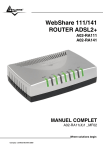
Lien public mis à jour
Le lien public vers votre chat a été mis à jour.